怎么进入显卡设置界面 Win10中打开Intel显卡设置的步骤
更新时间:2024-02-11 10:51:52作者:xtliu
Win10操作系统中,进入显卡设置界面可以帮助我们对Intel显卡进行进一步的个性化设置,以提升电脑的图形性能和显示效果,下面将为大家介绍一下在Win10系统中打开Intel显卡设置的简易步骤。通过以下方法,我们可以轻松进入显卡设置界面,进行各种调整和优化,以满足我们对图像显示的不同需求。让我们一起来看看具体的步骤吧!
方法如下:
1.在桌面右击此电脑图标,选择属性选项。
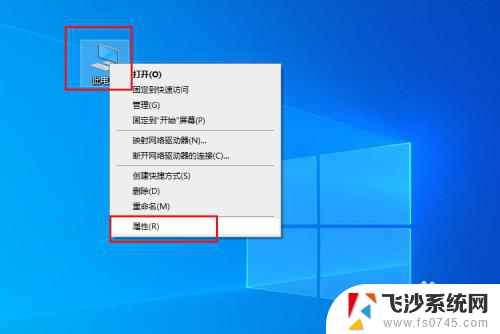
2.选择控制面板选项。

3.切换查看方式为大图标或小图标。
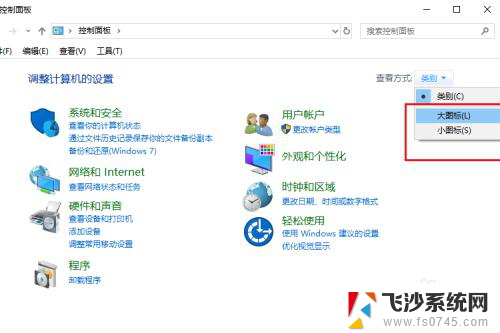
4.选择英特尔图形和媒体选项。
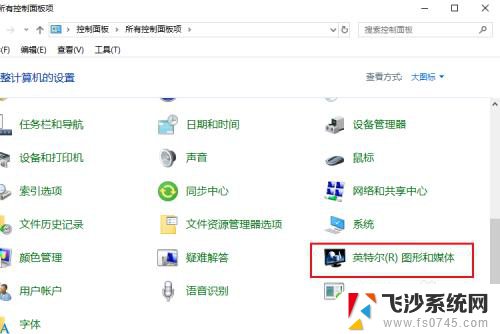
5.选择基本或高级模式进入。
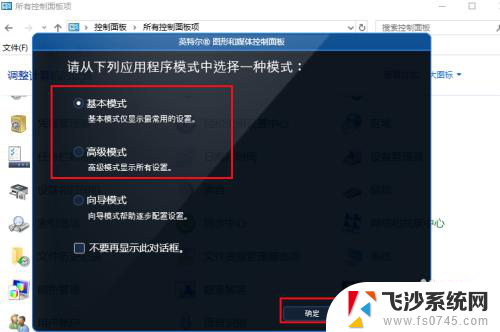
6.进入显卡的设置界面,就可以设置里边的内容了。

以上就是如何进入显卡设置界面的全部内容,如果还有不清楚的用户可以参考以上小编的步骤进行操作,希望能对大家有所帮助。
怎么进入显卡设置界面 Win10中打开Intel显卡设置的步骤相关教程
-
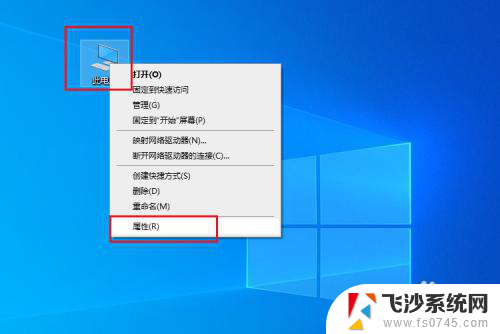 显卡选项怎么打开 win10如何打开intel显卡设置
显卡选项怎么打开 win10如何打开intel显卡设置2024-03-02
-
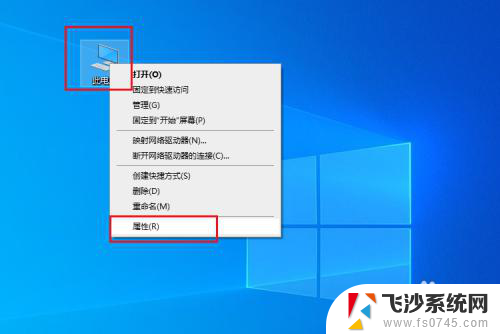 英特尔显卡驱动怎么打开 win10怎么打开intel显卡设置界面
英特尔显卡驱动怎么打开 win10怎么打开intel显卡设置界面2024-08-15
-
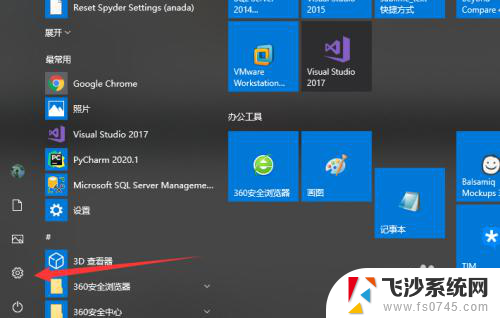 怎么调出电脑显卡 win10打开显卡设置步骤
怎么调出电脑显卡 win10打开显卡设置步骤2024-01-24
-
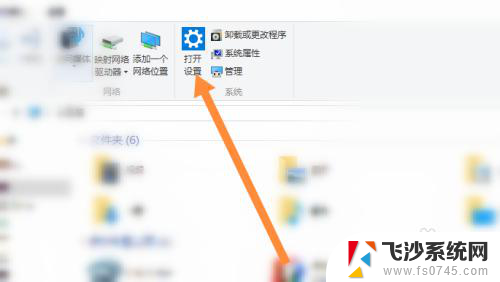 win10没有显卡显示设置 win10显卡设置界面在哪里
win10没有显卡显示设置 win10显卡设置界面在哪里2024-09-23
- 如何打开显卡的控制面板 win10打开nvidia显卡设置
- 笔记本显卡需要开启吗 Win10怎么打开Intel显卡控制面板
- windows10怎么设置独显 Win10独立显卡的启用步骤
- 开机怎么进去bios界面 Win10如何进入UEFI BIOS设置界面
- windows10开机进入bios设置 Win10如何进入BIOS设置界面
- windows怎么设置显卡 win10如何设置NVIDIA显卡性能
- win8.1开始菜单改win10 Windows 8.1 升级到 Windows 10
- 文件:\windows\system32\drivers Win10系统C盘drivers文件夹可以清理吗
- windows10移动硬盘在电脑上不显示怎么办 移动硬盘插上电脑没有反应怎么办
- windows缓存清理 如何清理Win10系统缓存
- win10怎么调电脑屏幕亮度 Win10笔记本怎样调整屏幕亮度
- 苹果手机可以连接联想蓝牙吗 苹果手机WIN10联想笔记本蓝牙配对教程
win10系统教程推荐
- 1 苹果手机可以连接联想蓝牙吗 苹果手机WIN10联想笔记本蓝牙配对教程
- 2 win10手机连接可以卸载吗 Win10手机助手怎么卸载
- 3 win10里此电脑的文档文件夹怎么删掉 笔记本文件删除方法
- 4 win10怎么看windows激活码 Win10系统激活密钥如何查看
- 5 电脑键盘如何选择输入法 Win10输入法切换
- 6 电脑调节亮度没有反应什么原因 Win10屏幕亮度调节无效
- 7 电脑锁屏解锁后要按窗口件才能正常运行 Win10锁屏后程序继续运行设置方法
- 8 win10家庭版密钥可以用几次 正版Windows10激活码多少次可以使用
- 9 win10系统永久激活查询 如何查看Windows10是否已经永久激活
- 10 win10家庭中文版打不开组策略 Win10家庭版组策略无法启用怎么办